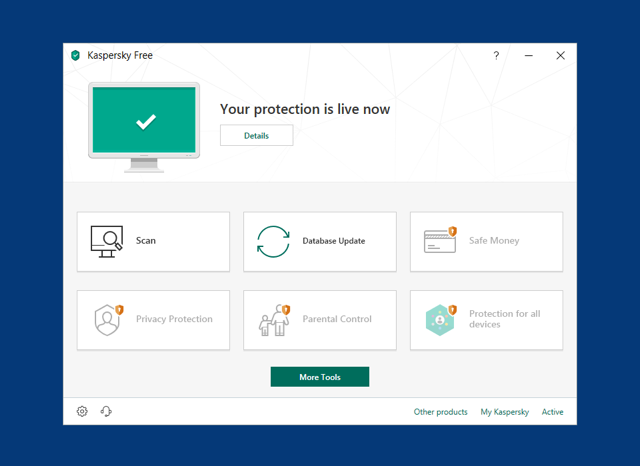
去年介紹過「Kaspersky Free 卡巴斯基免費防毒軟體開放下載,安裝後自動啟動授權」,卡巴斯基是我個人相當推薦的安全工具選擇,如果你本身使用習慣良好,那麼免費防毒軟體就能提供基礎防護,其他像是 Avast、小紅傘 Avira 或 Windows 內建的 Windows Defender 也都有一定程度的保護效果,不一定要付費購買防毒軟體,功能相較之下可能陽春,而且也會出現促銷活動訊息,但大略來說並不會對日常使用造成太多干擾。
如果你喜歡追求新科技,好消息是 Kaspersky Free 卡巴斯基免費防毒軟體推出 2019 版!在全新版本中改善現有的速度、安全性和技術,在 Windows 10 就已經有許多很酷的安全功能,整合卡巴斯基將能有更好的效果。除此之外,Kaspersky Free 2019 有了全新介面設計,採用扁平化圖式效果,看起來更乾淨簡約。
不過當前 Kaspersky Free 2019 還沒有繁體中文版,若從卡巴斯基台灣網站下載還是維持在舊版,根據以往經驗,可能需要幾個月才會有中文,在此之前你可以繼續使用舊版(當然在病毒碼更新部分都沒有問題),如果想搶先使用 2019 必須從英文版官方網站獲取安裝程式。
除了 Kaspersky Free 以外,付費產品例如 Kaspersky Internet Security、Kaspersky Internet Security for Android、Kaspersky Total Security 和 Kaspersky Anti-Virus 也都釋出 2019,版本號為 19.0.0。
軟體資訊
軟體名稱:Kaspersky Free(卡巴斯基免費版)
軟體語系:英文
作業系統:Windows
官方網站:https://www.kaspersky.com/free-antivirus
下載鏈結:官方網站下載
使用教學
STEP 1
開啟 Kaspersky 英文官方網站的「Kaspersky Free」頁面,點選「Download Now」下載最新版安裝程式,因為中文版還沒有釋出,如果從繁體中文官網可能會下載到舊版,要嘗試新版請直接從原始官網獲取英文版安裝程式。
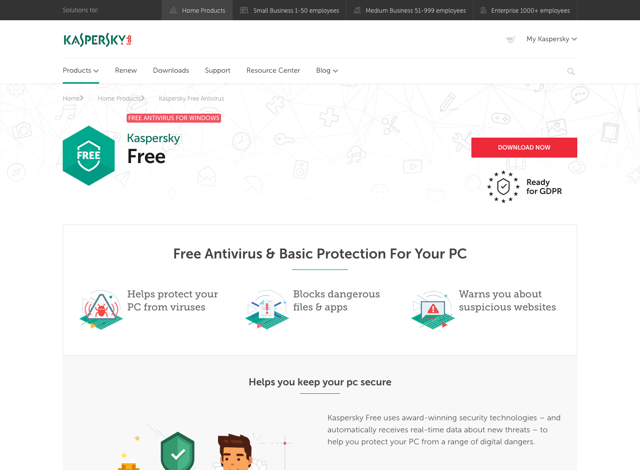
接著再按一次「Download Now」就能獲取 Kaspersky Free 安裝程式,預設情況會下載英文版。
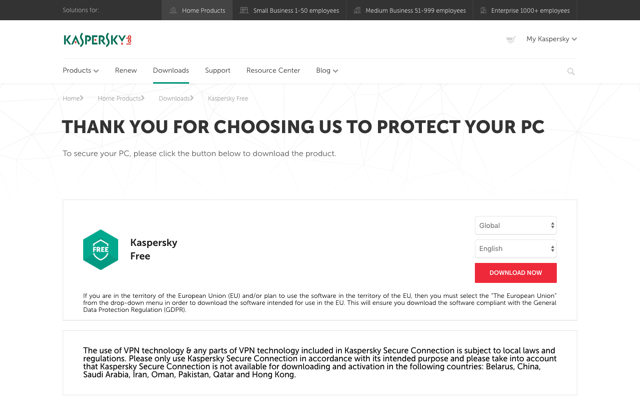
STEP 2
下載後點選 Kaspersky Free 安裝程式將它安裝到你的電腦裡,整體安裝過程不算太難,沒有太多的選項,要注意的是電腦中不能有其他的防毒軟體,如果有請記得安裝前先行移除。
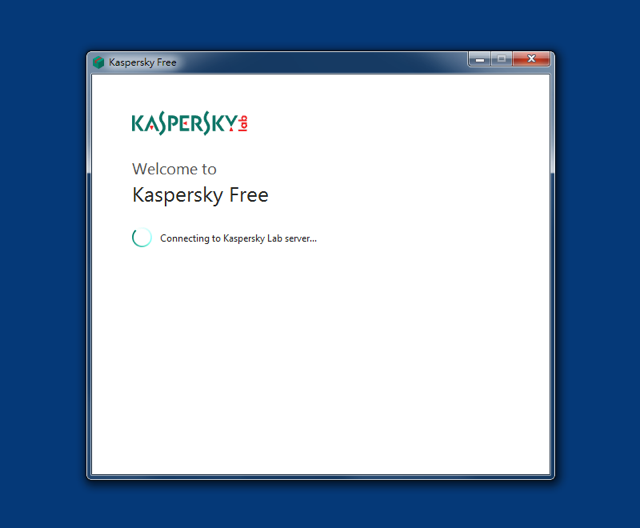
連線到卡巴斯基伺服器、獲取必要檔案後,就會看到如下畫面,點選「Continue」繼續。
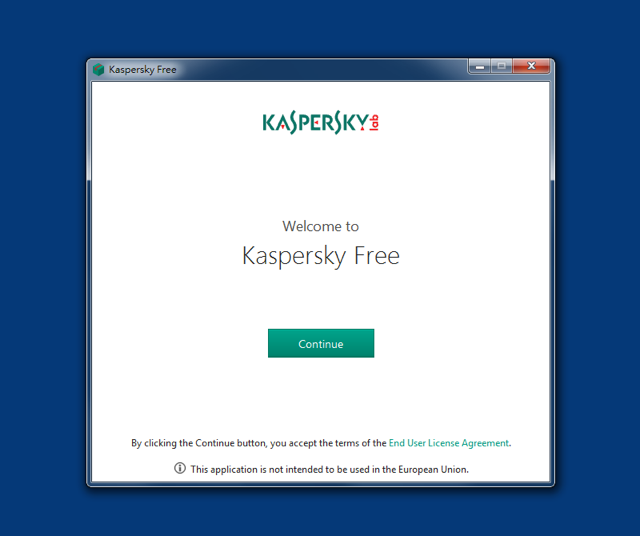
STEP 3
Kaspersky Free 會詢問使用者是否加入卡巴斯基安全網路(KSN)以獲得更好的防護效果,預設情況是選取的,如果不希望回傳太多資料,可以將此選項取消,然後按下「Install」安裝。
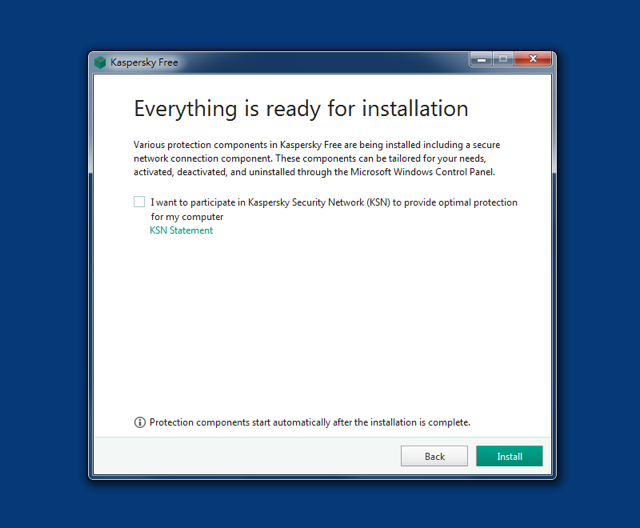
安裝過程中 Kaspersky Free 會下載相關檔案,必須保持網路連線才能正常安裝。
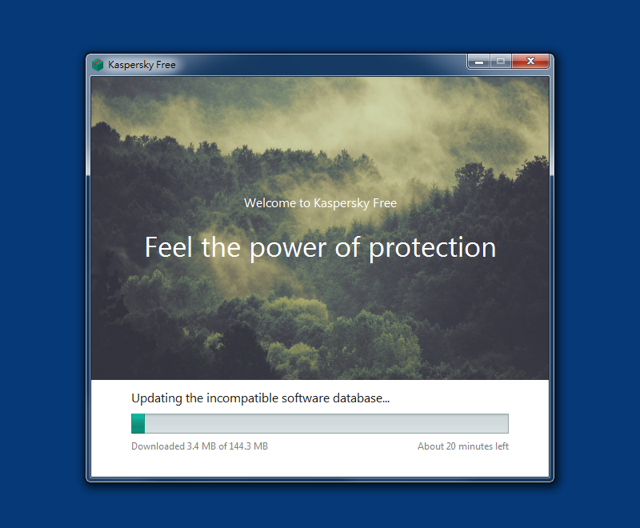
安裝完成後依照 Kaspersky Free 建議,接受推薦的設定選項,包括移除惡意工具、廣告軟體、檢測其他可能會對系統造成危害的軟體。
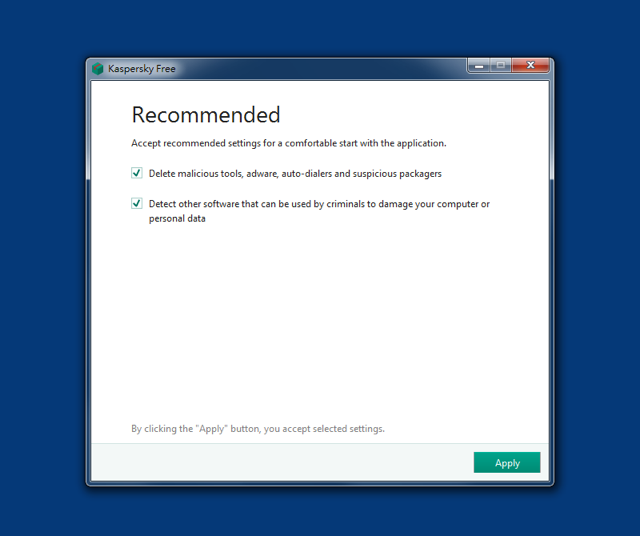
STEP 4
第一次啟動 Kaspersky Free 時,必須登入你的 Kaspersky 帳戶完成啟用,如果沒有帳號,直接點選下方「Don’t Have Account Yet」免費註冊。
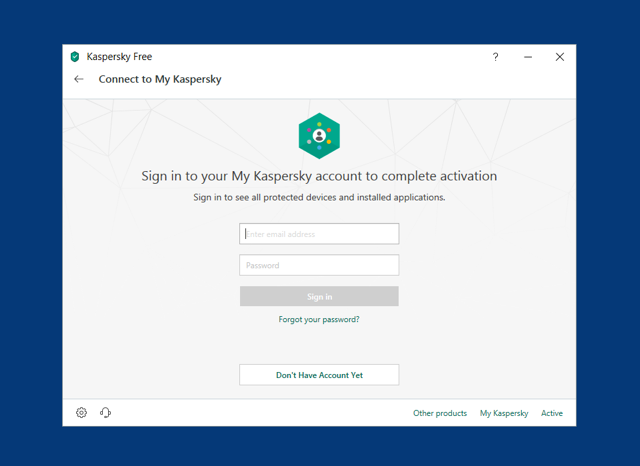
最後登入 Kaspersky 帳戶就能獲取一年 365 天授權,日後如果授權到期應該也能延長(或許還沒用到一年就會出新版了)。
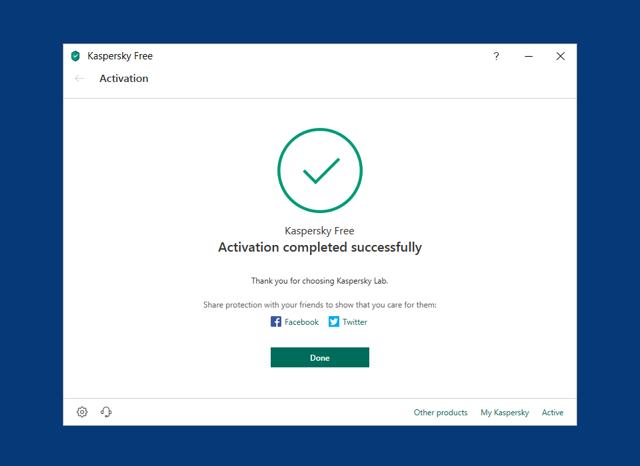
STEP 5
一切就緒,Kaspersky Free 會在背景自動執行,從工具列點選、開啟看到的主畫面如下,介面設計非常簡約,免費版只有幾個基本功能可用,包括掃描系統和資料庫更新,就如同一般防毒軟體,不需要做太多設定。
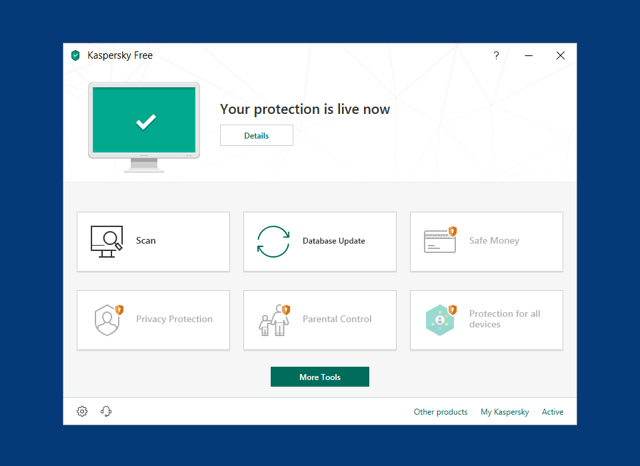
從 Kaspersky Free 版本號可以看到應用程式版本為 19.0.0,也就是最新的 2019。
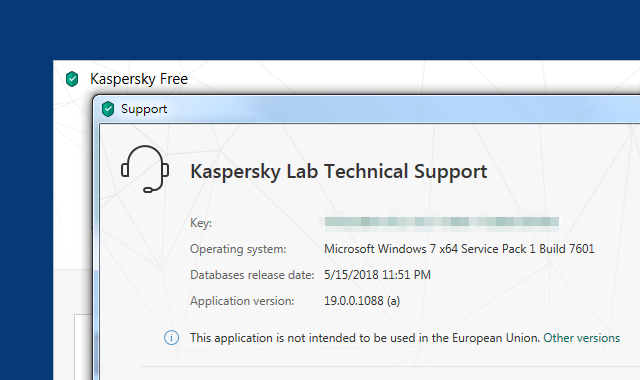
從授權中可以看到註冊序號、狀態、授權日期和剩下的時間,原則上應該會是 366 天,大約一年。
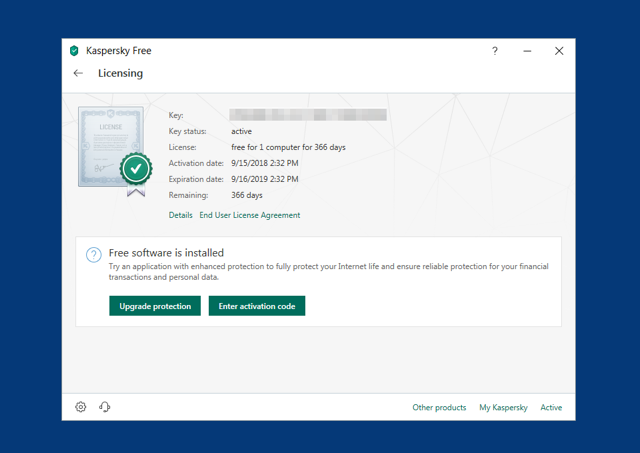
STEP 6
Kaspersky Free 會在背景自動更新病毒資料庫,當然使用者也可以手動更新,只要將病毒碼隨時更新到最新狀態就能確保系統獲得最大防護。
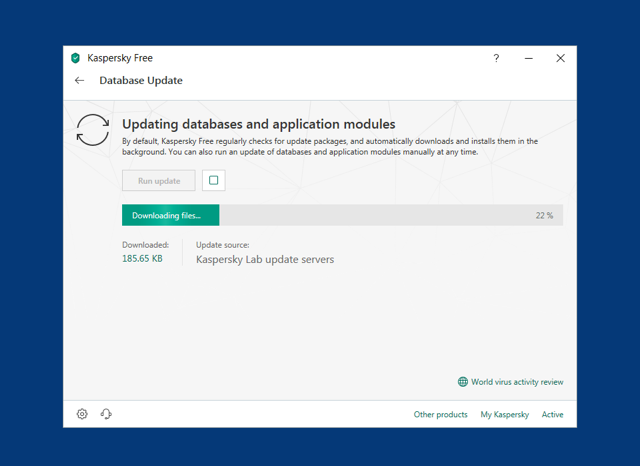
值得一試的三個理由:
- 卡巴斯基推出全新 Kaspersky Free 2019 免費防毒軟體
- 安裝啟用後可獲取免費 365 日授權序號
- 內建掃描系統和自動更新病毒碼功能








